
Ewekansige video te skrap met iPhone - die situasie is redelik algemeen. Gelukkig is daar opsies wat toelaat dat dit om dit terug te keer na die toestel.
Ons herstel video op die iPhone
dit sal onder wees oor twee maniere na afgeleë video te herstel.Metode 1: Album "Onlangs Remote"
Apple het in ag geneem word van die feit dat 'n paar foto's en video's Die gebruiker kan verwyder word deur nalatigheid, dus 'n spesiale album "onlangs geskrap" geïmplementeer word. Soos dit duidelik uit die titel, dit val outomaties uit die iPhone verfilming.
- Maak die standaard foto aansoek. Aan die onderkant van die venster, gaan na die blad "Albums". Scroll na die einde van die bladsy, en kies dan die artikel "Onlangs Remote".
- As die video minder as 30 dae gelede verwyder is, en hierdie artikel is nie skoongemaak, sal jy jou video te sien. Maak dit oop.
- Kies die knoppie Herstel in die onderste regterhoek, en dan bevestig hierdie optrede.
- Gereed. Die video sal weer verskyn in die gewone plek in die foto app.
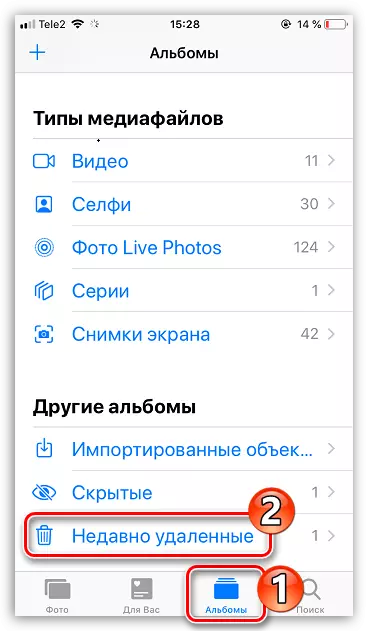



Metode 2: iCloud
Hierdie metode van herstel video herstel sal net help as jy het voorheen geaktiveer outomatiese kopiëring foto's en video aan die iCloud media card.
- Om die aktiwiteit van hierdie funksie te gaan, maak die iPhone instellings en kies dan jou naam rekening.
- Maak die afdeling "iCloud" oop.
- Kies die "Photo" sub. In die volgende venster, maak seker dat jy iCloud foto geaktiveer.
- As hierdie parameter is aangeskakel, jy het die vermoë om die afgeleë video te herstel. Om dit te doen, op 'n rekenaar of 'n toestel met die moontlikheid van toegang tot die netwerk, hardloop die leser en gaan na die iCloud webwerf. Tik die stelsel deur die spesifiseer van die data van jou Apple ID.
- In die volgende venster, gaan na die artikel "Photo".
- Alle gesinchroniseer foto's en video's sal hier vertoon word. Lê jou video, na vore te bring dit met net een kliek en kies dan die aflaai-ikoon op die boonste venster.
- Bevestig die lêer besparing. Sodra die aflaai voltooi sal wees, sal die roller beskikbaar wees vir besigtiging.




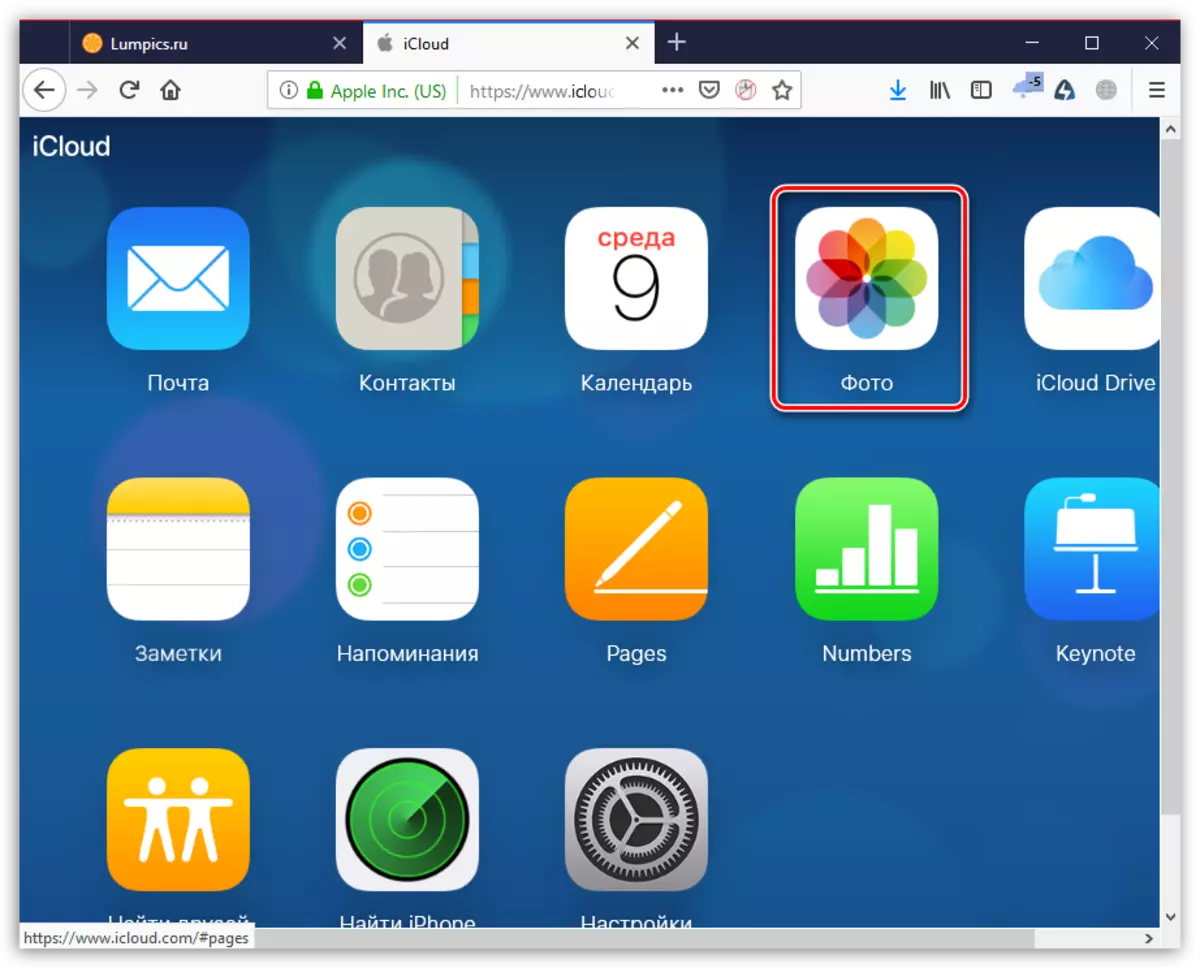


As jy jouself het oor die situasie in vraag kom en was in staat om die video te herstel in 'n ander manier, vertel ons daaroor in die kommentaar.
